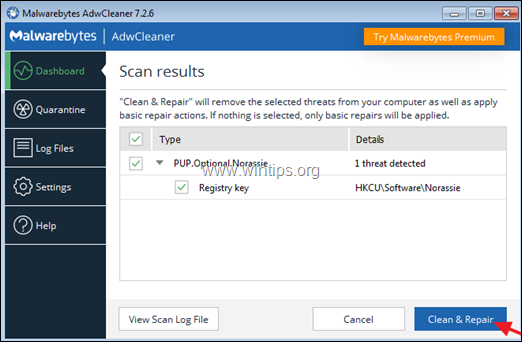Índice
Malware é qualquer software malicioso que esteja programado para afectar o funcionamento do computador. Por essa razão, é essencial verificar o seu computador em busca de programas malware que possam estar a ser executados nele, antes de prosseguir com a resolução de problemas no seu computador em busca de problemas de hardware ou software que possa estar a experimentar, como erros do Blue Screen of Death (BSOD), dispositivos não reconhecidos, erros de ficheiros DLL, instalação ou desinstalaçãoproblemas, sistema não responsivo, etc.
Use este guia para verificar e limpar seu computador em busca de Malware, antes de tentar resolver qualquer problema que você enfrente em seu computador. Para computadores infectados graves, siga as etapas de remoção de vírus deste artigo: Guia completo de verificação e remoção de malware para limpar computadores infectados graves.
ATENÇÃO: Todos os programas Anti-Malware e ferramentas de remoção sugeridos neste guia são totalmente GRATUITO .
Aviso: Se você não puder baixar nenhum dos programas sugeridos abaixo no computador infectado, então você pode baixá-los de outro computador limpo e transferi-los (por exemplo, usando um disco flash USB) no computador infectado.
Como verificar facilmente se o seu computador tem vírus, trojans, rootkits, etc.) GRATUITAMENTE
- Passo 1: Inicie seu computador no "Modo Seguro com Rede".Passo 2: Termine os Processos Maliciosos com RKIL. Passo 3: Limpe as barras de ferramentas de Adware & Navegador indesejado com AdwCleaner.Passo 4: Limpe os programas e arquivos de Malware com Malwarebytes.Passo 5. Examine e Remova Vírus com seu Programa Antivírus.
Passo 1. inicie o seu computador no modo de segurança com o Networking.
Para verificar o seu computador quanto a possíveis programas Malware em execução nele, é melhor iniciar o seu computador no modo Seguro com suporte de Rede. Depois siga as instruções dos passos restantes abaixo, para descarregar e instalar os utilitários de remoção de malware sugeridos para verificar e limpar o seu computador.
Para iniciar o Windows no modo Seguro com o Networking:
1. Pressione simultaneamente o botão Ganhe  + R para abrir a caixa de comando run.
+ R para abrir a caixa de comando run.
2. Tipo msconfig e imprensa Entre .
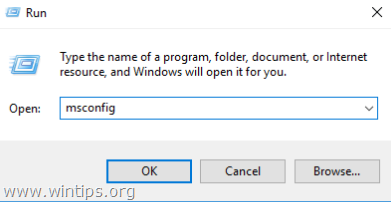
3. Clique no botão Bota e, em seguida, verifique a guia Bota Segura & Rede opções.
4. Clique OK e reinício o seu computador. *
Nota: Quando tiver terminado, com a limpeza do malware, abra novamente o utilitário System Configuration (msconfig) e em Geral separador, seleccionar Arranque normal e depois clique em OK para iniciar o Windows normalmente.
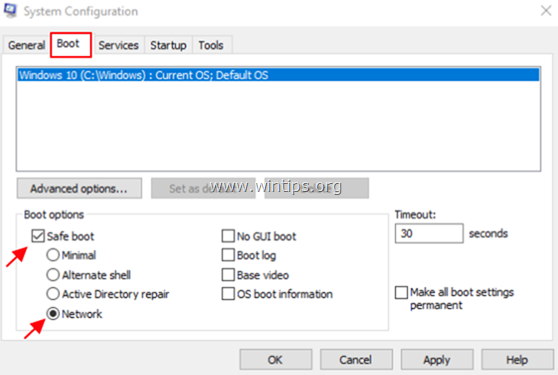
Passo 2: Encerre processos maliciosos conhecidos em execução com RKill.
RKill é um programa desenvolvido na BleepingComputer.com que tenta terminar processos conhecidos de malware para que o seu software de segurança normal possa então correr e limpar o seu computador de infecções.
1. Baixar e Salvar RKill * para o seu ambiente de trabalho.
* Nota: RKill é oferecido sob nomes de arquivo diferentes porque alguns malwares não permitem que os processos sejam executados a menos que tenham um determinado nome de arquivo. Portanto, ao tentar executar o RKill, se um malware o terminar, tente um nome de arquivo diferente.
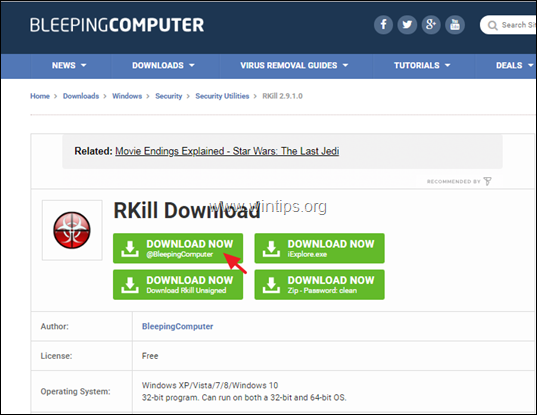
2. Corre RKill e deixar que o programa termine qualquer processo malicioso que possa estar em execução.
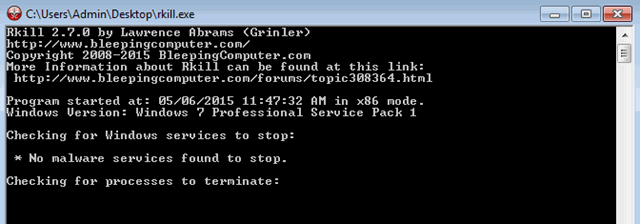
3. Quando RKill é imprensa pronta OK e continuar para o próximo passo.
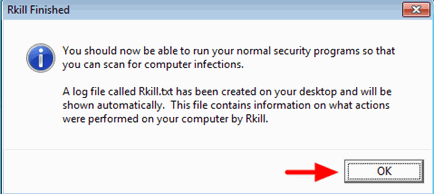
Passo 3: Remover programas de Adware com o AdwCleaner.
1. download e salvar o AdwCleaner utilitário para o seu ambiente de trabalho . AdwCleaner é um poderoso utilitário para limpar todos os programas de Adware, Barras de Ferramentas, PUP & Hijacker do seu computador.
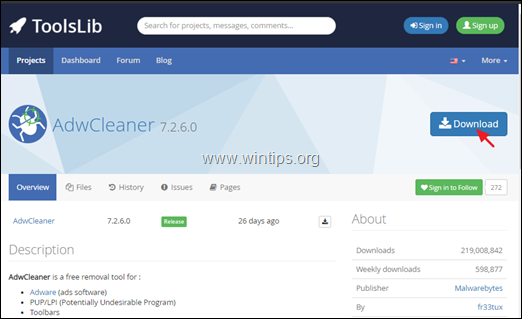
2. fechar todos os programas abertos e Clique duplo para abrir AdwCleaner da sua área de trabalho.
3. Depois de aceitar o " Contrato de Licença ", pressione o Digitalizar agora ...botão.
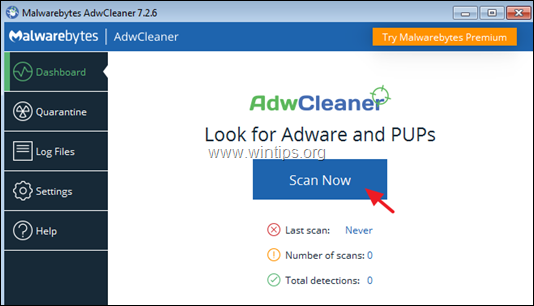
4. Quando a varredura estiver concluída, pressione Limpeza & Reparação para remover todas as entradas maliciosas indesejadas.
4. Quando solicitado, clique em Limpar e Reiniciar Agora .
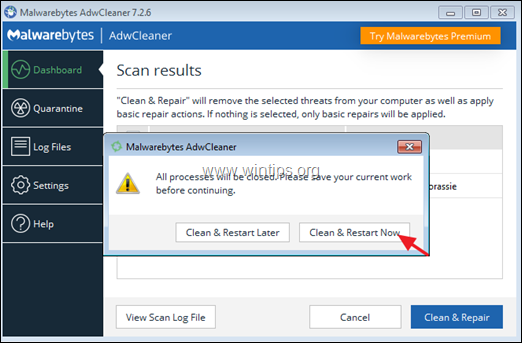
5. Após reiniciar, feche a janela de informações (log) do AdwCleaner e continue para o próximo passo.
Passo 4. remover vírus e malwares com Malwarebytes Free . *
Nota: Malwarebytes é um dos programas anti malware GRATUITOS mais confiáveis atualmente, a fim de limpar seu computador das ameaças maliciosas remanescentes. Se você quiser ficar constantemente protegido contra vírus e ameaças de malware, existentes e futuras, recomendamos a compra do Malwarebytes .
Como baixar e instalar Malwarebytes:
1. Clique no botão Download gratuito botão em Download Malwarbytes para baixar a versão do Malwarebytes Premium TRIAL. *
Nota: Após o período de teste de 14 dias, o Malwarebytes reverte para uma versão gratuita, mas sem proteção em tempo real para programas de resgate, vírus ou malware.
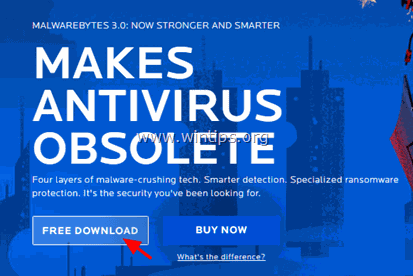
2. Quando o download estiver concluído, clique duas vezes no arquivo baixado, para instalar Malwarebytes Premium.
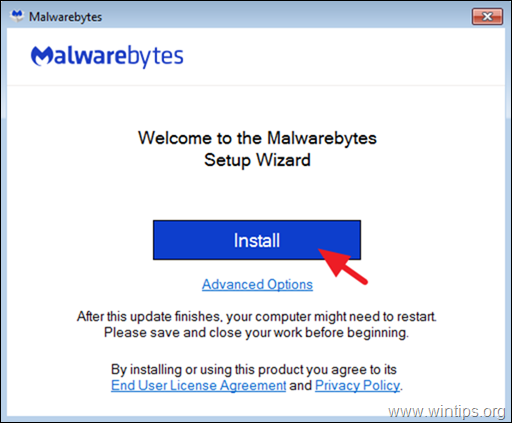
3. Quando for solicitado a instalar o Malwarebytes Browser Guard, clique em Saltar isto .
4. Quando a instalação estiver concluída, proceda à leitura abaixo para verificar o seu computador com Malwarebytes pela primeira vez.
Como digitalizar e limpar o seu computador com Malwarebytes.
1. Inicie o Malwarebytes Premium Trial e aguarde até o programa actualizar a sua base de dados antivírus.
2. Quando o processo de atualização estiver concluído, pressione o botão Digitalizar agora para começar a procurar malware e programas indesejados no seu sistema.
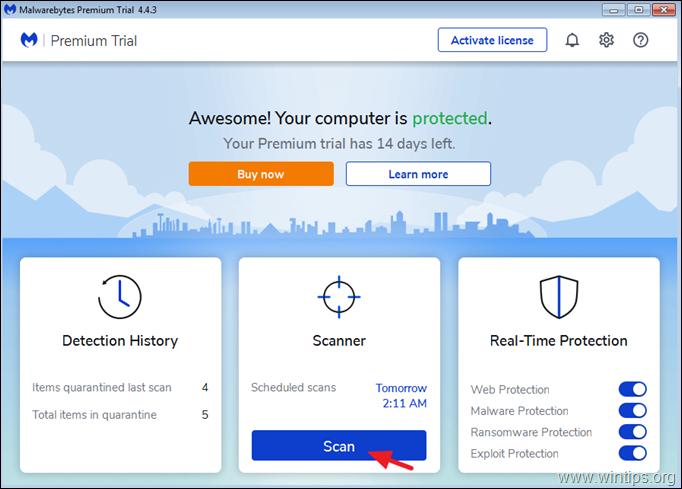
3. Agora espere até que Malwarebytes termine de procurar malware no seu computador.
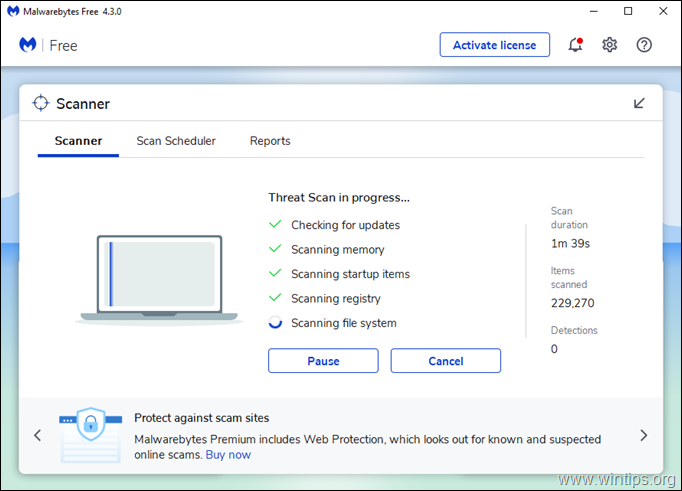
4. Quando a varredura tiver sido concluída, selecione todas as ameaças detectadas (se for encontrado) e depois pressione o botão Quarantena para removê-los todos do seu computador.
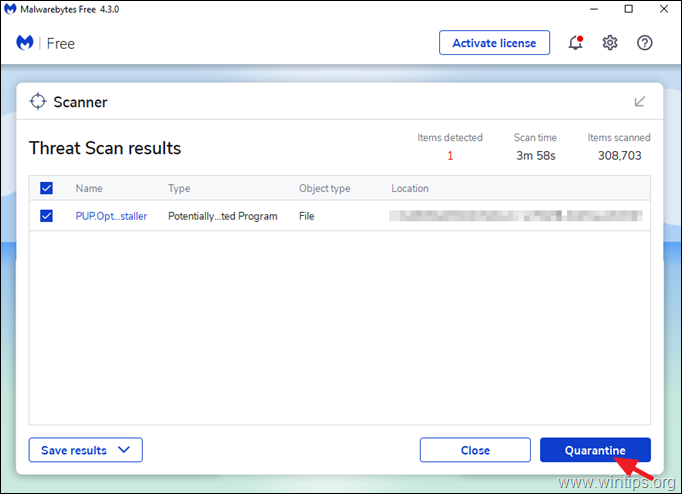
5. Espere até que Malwarebytes remova todas as infecções do seu sistema e depois reinicie o seu computador (se necessário do programa) para remover completamente todas as ameaças activas.
Passo 5. verificar e remover vírus com o seu Programa Antivírus.
Abra o seu programa Antivírus e faça uma verificação completa de vírus no seu computador *.
* Sugestão: Antes de analisar o seu sistema com o seu programa antivírus, faça o download e execute o ESET Online Scanner, (Standalone Virus Removal Utility) para limpar o seu computador das ameaças.
- Artigos relacionados:
- Melhor programa antivírus gratuito para uso doméstico. Guia completo de remoção de malware para limpar computadores infectados por malware.
É isso aí!
Diga-me se este guia o ajudou deixando o seu comentário sobre a sua experiência. Por favor, goste e partilhe este guia para ajudar os outros.

Andy Davis
O blog de um administrador de sistema sobre o Windows